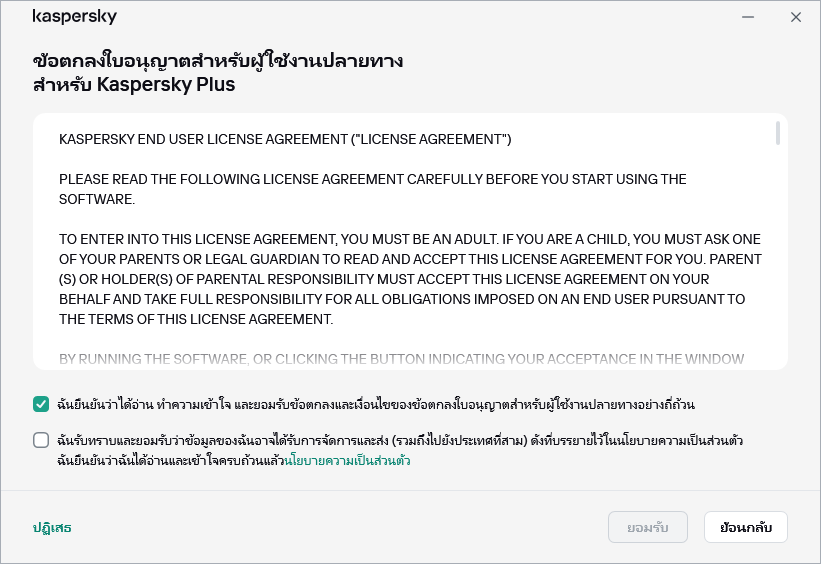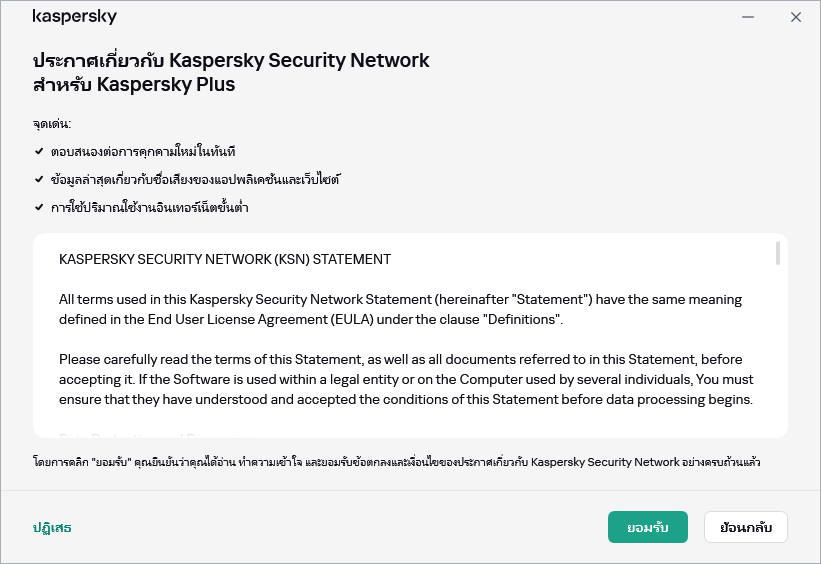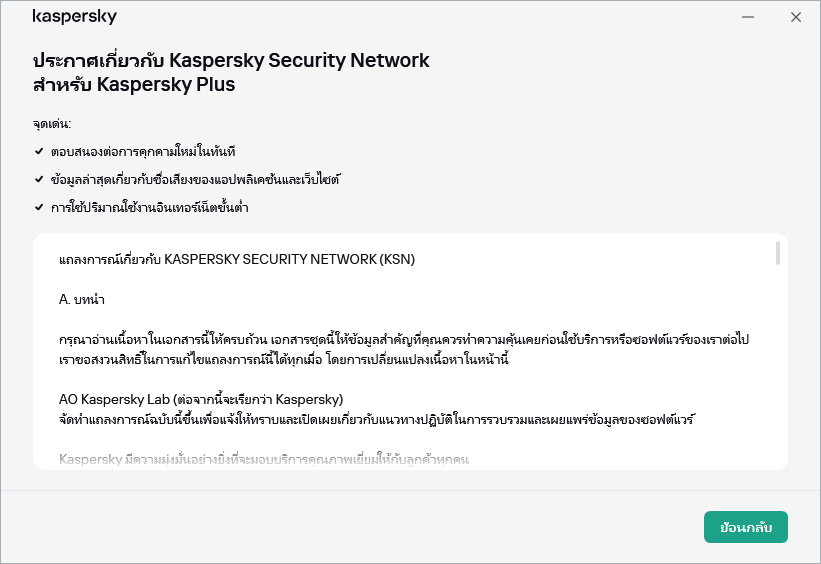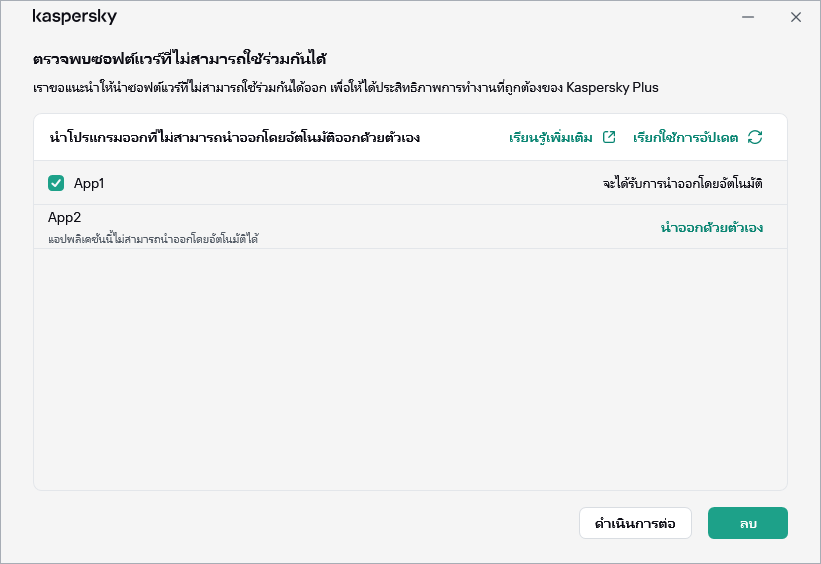สารบัญ
วิธีติดตั้งแอปพลิเคชัน
แอปพลิเคชันจะติดตั้งบนคอมพิวเตอร์ของคุณในโหมดโต้ตอบด้วยการใช้ตัวช่วยการตั้งค่า
ตัวช่วยประกอบด้วยชุดหน้าต่าง (ขั้นตอน) จำนวนและลำดับขั้นตอนในโปรแกรมตัวช่วยขึ้นอยู่กับภูมิภาคที่คุณติดตั้งแอปพลิเคชัน ในบางภูมิภาค ตัวช่วยจะให้คุณยอมรับข้อตกลงเพิ่มเติมเกี่ยวกับวิธีการประมวลผลข้อมูลส่วนตัวของคุณ เมื่อต้องการหยุดการดำเนินการของตัวช่วยที่ขั้นตอนใดๆ ของการติดตั้ง ให้ปิดหน้าต่างตัวช่วย
ถ้าจะใช้แอปพลิเคชันเพื่อป้องกันคอมพิวเตอร์มากกว่าหนึ่งเครื่อง (โดยมีจำนวนคอมพิวเตอร์สูงสุดตามข้อกำหนดของข้อตกลงผู้ใช้งานปลายทาง) ขั้นตอนการติดตั้งจะเหมือนกันในคอมพิวเตอร์ทุกเครื่อง
ในการติดตั้งแอปพลิเคชันบนคอมพิวเตอร์ของคุณ
- หากคุณกำลังใช้ดิสก์การติดตั้ง ให้ใส่ดิสก์ลงในดิสก์ไดรฟ์และทำตามคำแนะนำบนหน้าจอของคุณ
- หากคุณดาวน์โหลดแอปพลิเคชันจากอินเทอร์เน็ต ให้เปิดใช้งาน จากนั้นแอปพลิเคชันจะถูกติดตั้งโดยใช้ตัวช่วยการตั้งค่าตามมาตรฐาน ในกรณีนี้ ตัวช่วยการตั้งค่าจะแสดงขั้นตอนการติดตั้งเพิ่มเติมหลายขั้นตอนสำหรับภาษาท้องถิ่นของคุณ
คุณยังสามารถ ติดตั้งแอปพลิเคชันจากพร้อมท์คำสั่ง ได้อีกด้วย
ตัวช่วยการตั้งค่าดำเนินการตามขั้นตอนต่อไปนี้:
- เริ่มการติดตั้ง
ในระหว่างขั้นตอนนี้ ตัวช่วยเหลือจะแจ้งให้ติดตั้งแอปพลิเคชัน
- ติดตั้งแอปพลิเคชันเพิ่มเติม
เมื่อคุณติดตั้ง Kaspersky Plus หรือ Kaspersky Premium คุณสามารถติดตั้งแอปพลิเคชันต่อไปนี้เพิ่มเติม:
- Kaspersky VPN Secure Connection ซึ่งจะเปิดใช้งานฟังก์ชัน Kaspersky VPN โดยใช้เทคโนโลยี Virtual Private Network (VPN)
ฟังก์ชัน Kaspersky VPN ไม่สามารถใช้งานได้ในบางภูมิภาค
- Kaspersky Password Manager สำหรับการป้องกันรหัสผ่าน
แอปพลิเคชันเหล่านี้สามารถใช้งานได้เฉพาะบนแผน Kaspersky Plus และ Kaspersky Premium เท่านั้น หากคุณต้องการใช้แอปพลิเคชันเหล่านี้ คุณสามารถดาวน์โหลดและติดตั้งเป็นแอปพลิเคชันแยกต่างหากได้ คุณสามารถลบ Kaspersky VPN Secure Connection หรือ Kaspersky Password Manager โดยไม่ลบแอปพลิเคชัน Kaspersky
ในระหว่างขั้นตอนเหล่านี้ตัวช่วยการตั้งค่าอาจแจ้งให้คุณดูข้อตกลงผู้ใช้งานปลายทาง ที่ทำไว้ระหว่างคุณกับ Kaspersky รวมถึงสอบถามคุณว่าต้องการเข้าร่วม Kaspersky Security Network หรือไม่ ทั้งนี้ยังขึ้นอยู่กับประเภทการติดตั้งและภาษาท้องถิ่นของคุณ
- กำลังติดตั้งแอปพลิเคชัน
การติดตั้งแอปพลิเคชันอาจใช้เวลาสักครู่ โปรดรอจนกว่าจะเสร็จสิ้น เมื่อการติดตั้งเสร็จสมบูรณ์ ตัวช่วยการตั้งค่าจะไปที่ขั้นต่อไปโดยอัตโนมัติ
- กำลังเสร็จสิ้นการติดตั้ง
ในระหว่างขั้นตอนนี้ ตัวช่วยจะแจ้งคุณเมื่อการติดตั้งแอปพลิเคชันเสร็จสมบูรณ์
ส่วนประกอบแอปพลิเคชันที่จำเป็นทั้งหมดจะเริ่มโดยอัตโนมัติทันทีหลังจากการติดตั้งเสร็จสิ้น
ในบางกรณี คุณอาจต้องรีสตาร์ทระบบปฏิบัติการเพื่อให้การติดตั้งเสร็จสมบูรณ์
มีการติดตั้งปลั๊กอินสำหรับเบราเซอร์ไปพร้อมกับแอปพลิเคชันเพื่อให้แน่ใจว่าสามารถเรียกดูอินเทอร์เน็ตได้อย่างปลอดภัย
เมื่อคุณเรียกใช้งานแอปพลิเคชันสำหรับบันทึกหรือเล่นเสียงและวิดีโอเป็นครั้งแรกหลังจากการติดตั้ง Kaspersky การเล่นหรือการบันทึกเสียงและวิดีโออาจจะติดขัด ในกรณีนี้ จำเป็นต้องเปิดใช้ฟังก์ชันควบคุมการเข้าถึงอุปกรณ์บันทึกเสียงโดยแอปพลิเคชัน บริการระบบที่ควบคุมฮาร์ดแวร์เสียงจะถูกรีสตาร์ท เมื่อมีการเรียกใช้ Kaspersky เป็นครั้งแรก
หากคุณดาวน์โหลดแอปพลิเคชันจากบัญชี My Kaspersky ของคุณหลังจากติดตั้งแล้ว แอปพลิเคชันจะเปิดใช้งานโดยอัตโนมัติพร้อมกับการบอกรับเป็นสมาชิกจากบัญชีของคุณ
การติดตั้งทับแอปพลิเคชัน Kaspersky อื่นๆ
แอปพลิเคชันที่สามารถติดตั้งทับแอปพลิเคชันของ Kaspersky ดังต่อไปนี้:
- Kaspersky Free
- Kaspersky Anti-Virus
- Kaspersky Internet Security
- Kaspersky Total Security
- Kaspersky Security Cloud
เมื่อคุณติดตั้งแอปพลิเคชันใหม่ แอปพลิเคชัน Kaspersky Anti-Virus, Kaspersky Internet Security, Kaspersky Security Cloud, Kaspersky Total Security ที่ติดตั้งไว้ก่อนหน้านี้จะถูกลบออก ใบอนุญาตของแอปพลิเคชันที่ถูกลบสามารถใช้กับแอปพลิเคชัน Kaspersky ใหม่ได้ การตั้งค่าของแอปพลิเคชันที่ถูกลบจะถูกเก็บไว้
เมื่อคุณติดตั้งแอปพลิเคชันใหม่ แอปพลิเคชัน Kaspersky Free ที่ติดตั้งไว้ก่อนหน้านี้จะถูกลบออก การตั้งค่าของ Kaspersky Free จะไม่ได้รับการบันทึก
เมื่อคุณเปลี่ยนจาก Kaspersky Total Security เป็น Kaspersky Standard สำเนาสำรองไฟล์จะถูกเก็บไว้แต่จะไม่แสดงในแอปพลิเคชันเหล่านี้ คุณสามารถเพิ่มสำเนาสำรองของไฟล์ได้ด้วยตนเอง เมื่อคุณเปลี่ยนจาก Kaspersky Total Security เป็น Kaspersky Plus สำเนาของไฟล์จะถูกเก็บไว้และแสดงโดยอัตโนมัติ
ด้านบนสุดของหน้าส่วนขยายของเบราเซอร์ Kaspersky Protection
เพื่อให้ Kaspersky สามารถสนับสนุนเบราเซอร์ได้เต็มที่ ส่วนขยายของ Kaspersky Protection ต้องได้รับการติดตั้งและเปิดใช้งานในเบราเซอร์ Kaspersky Protection จะใช้ส่วนขยายของ Kaspersky Protection เพื่อฝังสคริปต์เข้าไปในหน้าเว็บที่เปิดในเบราเซอร์ที่มีการป้องกันและไปยังการรับส่งข้อมูล แอปพลิเคชันจะใช้สคริปต์นี้เพื่อทำงานร่วมกับหน้าเว็บและเพื่อส่งต่อข้อมูลไปยังธนาคารซึ่งเว็บไซต์ได้รับการป้องกันโดยส่วนประกอบระบบ Safe Money แอปพลิเคชันจะป้องกันข้อมูลที่ถูกส่งต่อด้วยสคริปต์ที่ใช้ลายเซ็นดิจิทัล แอปพลิเคชันสามารถฝังสคริปต์ได้โดยไม่ต้องใช้ส่วนขยายของ Kaspersky Protection
แอปพลิเคชันลงข้อมูลที่ส่งต่อด้วยสคริปต์ที่ใช้ฐานข้อมูลระบบป้องกันไวรัสที่ติดตั้งแล้วและต้องการ Kaspersky Security Network แอปพลิเคชันจะส่งคำขอไปถึง Kaspersky Security Network ไม่ว่าคุณจะยอมรับข้อตกลงของจุดเด่นของ Kaspersky Security Network หรือไม่
เมื่อทำงานกับเบราว์เซอร์ของคุณ ส่วนขยายของ Kaspersky Protection จะช่วยให้คุณสามารถ:
หากติดตั้งส่วนขยายร่วมกับ Kaspersky Free คุณจะมีสิทธิ์เข้าถึงฟังก์ชันต่อไปนี้ได้เท่านั้น:
กำลังติดตั้งส่วนขยาย Kaspersky Protection ใน Chromium-based Microsoft Edge, Mozilla Firefox, Yandex Browser และ Google Chrome
การติดตั้งอัตโนมัติสำหรับส่วนขยาย Kaspersky Protection ใน Chromium-based Microsoft Edge, Mozilla Firefox, Yandex Browser และ Google Chrome ไม่สามารถใช้งานได้ คุณต้องดาวน์โหลดและติดตั้งส่วนขยาย Kaspersky Protection ด้วยตนเอง คุณสามารถดาวน์โหลดและติดตั้งส่วนขยายได้จากหน้าต่างการแจ้งเตือนที่แสดงขึ้นเมื่อคุณเริ่มเบราเซอร์เป็นครั้งแรกหลังจากติดตั้งแอปพลิเคชัน หรือคุณสามารถดาวน์โหลดและติดตั้งส่วนขยายได้จากหน้าต่างแอปพลิเคชัน หรือจาก Chrome เว็บสโตร์
การสนับสนุน Yandex Browser
เมื่อใช้ Yandex Browser ส่วนประกอบแอปพลิเคชันต่อไปนี้จะทำงาน:
- เบราเซอร์ที่มีการป้องกัน
- ตัวแนะนำ URL
- Safe Browsing
- การป้องกันฟิชชิ่ง
- การป้องกันแบนเนอร์
- การเรียกดูส่วนตัว
- แป้นพิมพ์บนหน้าจอ
- การอินพุทผ่านแป้นพิมพ์อย่างปลอดภัย
ฝ่ายสนับสนุน Internet Explorer
Kaspersky Protection ไม่รองรับ Internet Explorer
ด้านบนสุดของหน้าวิธีการยกเลิกการติดตั้งแอปพลิเคชัน
หลังจากนำแอปพลิเคชันออกแล้ว คอมพิวเตอร์และข้อมูลส่วนตัวของคุณจะไม่ได้รับการป้องกัน
แอปพลิเคชันจะถูกนำออกด้วยตัวช่วยการตั้งค่า
วิธีการยกเลิกการติดตั้งแอปพลิเคชันใน Windows 7
วิธีการยกเลิกการติดตั้งแอปพลิเคชันใน Windows 8 หรือใหม่กว่า
ขั้นตอนการนำออกมีดังนี้:
- ในการนำแอปพลิเคชันออก คุณต้องป้อนรหัสผ่านเพื่อเข้าถึงการตั้งค่าแอปพลิเคชัน ถ้าคุณไม่สามารถระบุรหัสผ่านได้ไม่ว่าด้วยสาเหตุใดก็ตาม การลบแอปพลิเคชันจะไม่ได้รับอนุญาต หลังจากป้อนรหัสผ่านแล้ว ให้คลิก ยืนยัน
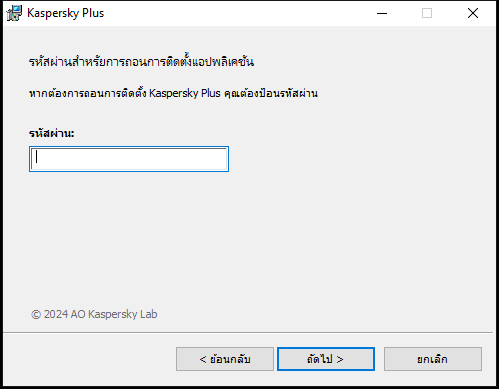
หน้าต่างใส่รหัสผ่าน
ขั้นตอนนี้จะใช้งานได้ก็ต่อเมื่อมีการตั้งรหัสผ่านสำหรับการลบแอปพลิเคชันไว้ก่อนแล้ว
- การบันทึกการบอกรับเป็นสมาชิกของคุณในบัญชี My Kaspersky:
ในขั้นตอนนี้ คุณสามารถระบุว่าคุณต้องการบันทึกการบอกรับเป็นสมาชิกในบัญชี My Kaspersky ของคุณเพื่อการใช้ในอนาคตหรือไม่
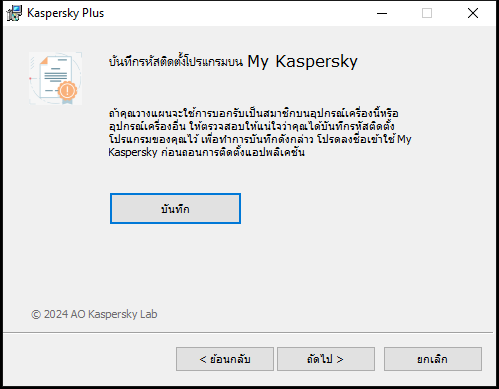
หน้าต่างการบันทึกรหัสเปิดใช้งาน
- หากคุณต้องการบันทึกการบอกรับเป็นสมาชิก ให้คลิกปุ่ม บันทึก
- คลิกปุ่มถัดไป >
หน้าต่างที่มีการบอกรับเป็นสมาชิกที่บันทึกไว้จะแสดงขึ้น
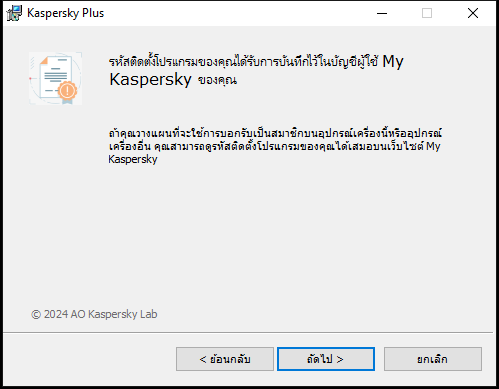
หน้าต่างที่มีการบอกรับเป็นสมาชิกที่บันทึกไว้
- คลิกปุ่มถัดไป >
- การบันทึกข้อมูลสำหรับใช้ในอนาคต
ในขั้นตอนนี้คุณสามารถระบุว่าข้อมูลใดที่ใช้โดยแอปพลิเคชันที่คุณต้องการใช้งานต่อไปในระหว่างการติดตั้งแอปพลิเคชันครั้งถัดไป (ตัวอย่างเช่น เมื่อติดตั้งแอปพลิเคชันเวอร์ชันที่ใหม่กว่า)
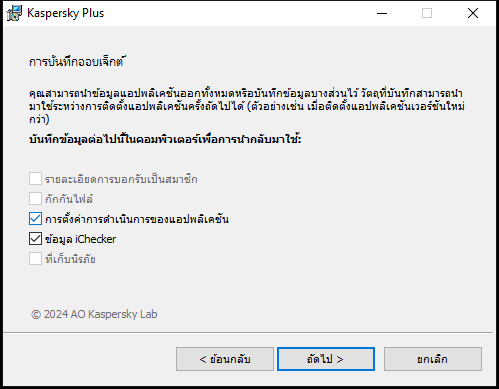
หน้าต่างการบันทึกการตั้งค่า
คุณสามารถบันทึกข้อมูลต่อไปนี้:
- รายละเอียดการบอกรับเป็นสมาชิก คือชุดข้อมูลที่ช่วยให้คุณไม่ต้องเปิดใช้งานแอปพลิเคชันในระหว่างการติดตั้งครั้งถัดไป โดยอนุญาตให้คุณใช้งานการบอกรับเป็นสมาชิกปัจจุบัน นอกจากว่าใบการบอกรับเป็นสมาชิกหมดอายุก่อนคุณเริ่มต้นการติดตั้ง
- กักกันไฟล์ คือไฟล์ที่ถูกสแกนโดยแอปพลิเคชันและย้ายไปยังการกักกัน
หลังจากแอปพลิเคชันถูกนำออกจากคอมพิวเตอร์ คุณจะไม่สามารถเข้าถึงไฟล์กักกันได้ เพื่อจะดำเนินการกับไฟล์เหล่านี้ จะต้องทำการติดตั้งแอปพลิเคชัน Kaspersky
- การตั้งค่าการดำเนินการของแอปพลิเคชัน เป็นค่าของการตั้งค่าแอปพลิเคชันที่เลือกไว้เมื่อกำหนดค่าแอปพลิเคชัน
คุณยังสามารถส่งออกการตั้งค่าการป้องกันที่คอมมานด์พร้อมท์:
avp.com EXPORT <file_name>- ข้อมูล iChecker คือไฟล์ที่บรรจุข้อมูลเกี่ยวกับออบเจ็กต์ที่ถูกสแกนแล้วด้วย
- ที่เก็บนิรภัย คือไฟล์ที่อยู่ในที่เก็บข้อมูลโดยใช้ฟังก์ชัน ที่เก็บนิรภัย
ในการถอนการติดตั้งแอปพลิเคชันต่อ ให้คลิก ถัดไป >
- ยืนยันการนำออก
เนื่องจากการนำแอปพลิเคชันออกอาจทำให้ความปลอดภัยคอมพิวเตอร์และข้อมูลส่วนตัวของคุณถูกคุกคามได้ จึงจะมีการถามเพื่อยืนยันความตั้งใจที่จะนำแอปพลิเคชันออก ดำเนินการ โดยกดปุ่ม นำออก
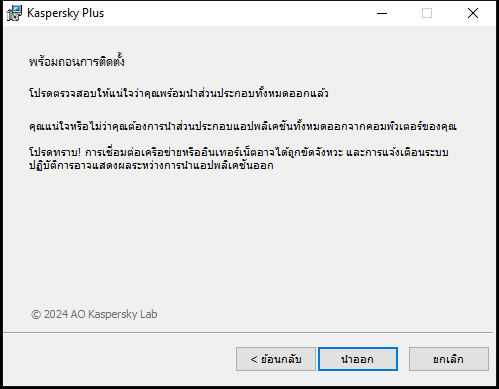
หน้าต่างสำหรับยืนยันการลบแอปพลิเคชัน
- ทำการนำออกให้เสร็จสิ้น
ในขั้นตอนนี้ ตัวช่วยจะนำแอปพลิเคชันออกจากคอมพิวเตอร์ของคุณ รอจนกว่าการนำออกจะเสร็จสมบูรณ์
ฟังก์ชันนี้อาจจะใช้งานไม่ได้ในบางภูมิภาค
ระหว่างการนำแอปพลิเคชันออก คุณต้องรีสตาร์ทระบบปฏิบัติการของคุณ ถ้าคุณยกเลิกการรีสตาร์ทในทันที ขั้นตอนการนำออกจะยังไม่เสร็จสมบูรณ์จนกว่าจะทำการรีสตาร์ทระบบปฏิบัติการ หรือปิดและเปิดคอมพิวเตอร์ขึ้นใหม่
- หากต้องการรีสตาร์ทคอมพิวเตอร์ ให้คลิก ใช่
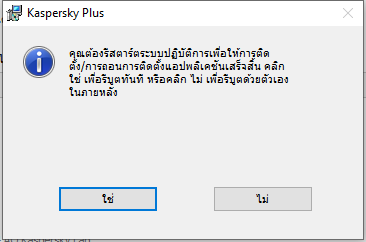
หน้าต่างเสร็จสิ้นการถอนการติดตั้ง
วิธีการอัปเดตแอปพลิเคชัน
แอปพลิเคชันจะทำการอัปเดตโดยอัตโนมัติ เมื่อคุณเลือกโหมดการอัปเดต โดยอัตโนมัติ ในหน้าต่างการตั้งค่าการอัปเดต (ความปลอดภัย → การอัปเดตฐานข้อมูลระบบป้องกันไวรัส → ตารางเวลาการอัปเดตฐานข้อมูล)
แอปพลิเคชันได้รับการอัปเดตโดยอัตโนมัติ หากคุณติดตั้งแอปพลิเคชันเวอร์ชันใหม่ทับเวอร์ชันก่อนหน้า เมื่อคุณอัปเดตเวอร์ชันชำระเงินของ Kaspersky การตั้งค่าทั้งหมดของคุณจะถูกรักษาไว้
หากผู้ใช้หยุดงานสแกนชั่วคราวเมื่อมีการอัปเดต แอปพลิเคชันจะบังคับให้งานเหล่านี้หยุดและทำการอัปเดต งานสแกนที่ดำเนินอยู่จะไม่ถูกบังคับให้หยุด
ในขณะดาวน์โหลดการอัปเดต แอปพลิเคชันนี้เปรียบเทียบเวอร์ชันก่อนหน้านี้และเวอร์ชันใหม่ของข้อตกลงผู้ใช้งานปลายทาง ประกาศเกี่ยวกับ Kaspersky Security Network และประกาศเกี่ยวกับการประมวลผลข้อมูลเพื่อวัตถุประสงค์ทางการตลาด หากข้อความในข้อตกลงและ/หรือประกาศไม่ตรงกัน แอปพลิเคชันจะแจ้งให้คุณอ่านและยอมรับอีกครั้ง
ข้อจำกัดเกี่ยวกับการอัปเกรด Kaspersky Free เวอร์ชันก่อนหน้า
ด้านบนสุดของหน้า